
વિવિધ હેતુઓ માટે ફ્રેપ્સનો ઉપયોગ કરી શકાય તે હકીકત હોવા છતાં, ઘણા લોકો વિડિઓ ગેમ્સને રેકોર્ડ કરવા માટે તેનો ઉપયોગ કરે છે. જો કે, ત્યાં અમુક ઘોંઘાટ છે.
રમતોને રેકોર્ડ કરવા માટે ફ્રેપ્સને ગોઠવી રહ્યું છે
પ્રથમ, તે યાદ રાખવું મહત્વપૂર્ણ છે કે ફ્રેપ્સ ગંભીરતાથી પીસી પ્રદર્શનને ઘટાડે છે. અને તેથી, જો વપરાશકર્તાનો પીસી ભાગ્યે જ રમત સાથે કોપ કરે છે, તો તમે રેકોર્ડ વિશે ભૂલી શકો છો. તે જરૂરી છે કે પાવર સપ્લાય ક્યાં તો છે, આત્યંતિક કિસ્સામાં, તમે રમતની ગ્રાફિક્સ સેટિંગ્સને ઘટાડી શકો છો.પગલું 1: વિડિઓ કેપ્ચર વિકલ્પો રૂપરેખાંકિત કરી રહ્યા છે
અમે દરેક વિકલ્પનું વિશ્લેષણ કરીશું:
- "વિડિઓ કેપ્ચર હોટકી" - કીમાં શામેલ છે અને બંધ થાય છે. રમત નિયંત્રણ (1) દ્વારા ઉપયોગમાં લેવાય નહીં તે બટન પસંદ કરવાનું મહત્વપૂર્ણ છે.
- "વિડિઓ કેપ્ચર સેટિંગ્સ":
- "એફપીએસ" (2) (સેકન્ડ દીઠ ફ્રેમ્સ) - અમે 60 મૂકીએ છીએ, કારણ કે આ મહાન સરળતા (2) પ્રદાન કરશે. અહીં સમસ્યા એ છે કે કમ્પ્યુટર સ્થિર રીતે 60 ફ્રેમ આપે છે, નહીં તો આ વિકલ્પ અર્થમાં નહીં થાય.
- વિડિઓ કદ - "પૂર્ણ કદ" (3). "અર્ધ-કદ" ઇન્સ્ટોલ કરવાના કિસ્સામાં, આઉટપુટ પરની વિડિઓ રીઝોલ્યુશન પીસી સ્ક્રીનની રીઝોલ્યુશન કરતા બે ગણી ઓછી હશે. તેમ છતાં, વપરાશકર્તાની કમ્પ્યુટરની અપર્યાપ્ત શક્તિના કિસ્સામાં, તે તમને ચિત્રની સરળતા વધારવા દે છે.
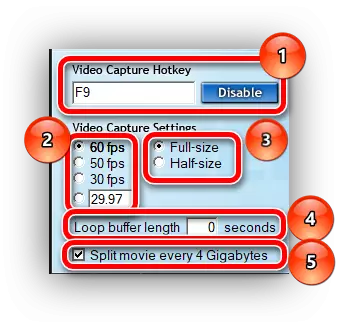
સ્ટેજ 2: સેટઅપ ઑડિટ કસ્ટમ વિકલ્પો
અહીં બધું ખૂબ જ સરળ છે.
- "સાઉન્ડ કેપ્ચર સેટિંગ્સ" (1) - જો તમારી પાસે "રેકોર્ડ વિન 10 સાઉન્ડ" પર ટિક હોય તો - અમે દૂર કરીએ છીએ. આ વિકલ્પ સિસ્ટમ અવાજોની રેકોર્ડિંગને સક્રિય કરે છે જે રેકોર્ડિંગમાં દખલ કરી શકે છે.
- "રેકોર્ડ બાહ્ય ઇનપુટ" (2) - માઇક્રોફોનથી રેકોર્ડિંગને સક્રિય કરે છે. વિડિઓ પર શું થઈ રહ્યું છે તેના પર વપરાશકર્તા ટિપ્પણી કરે છે તે ચાલુ કરો. "ફક્ત કેપ્ચર કરતી વખતે કેપ્ચર કરો ..." (3), જ્યારે તમે બાહ્ય સ્રોતોમાંથી અવાજની ધ્વનિ પર ક્લિક કરો ત્યારે તમે એક બટન અસાઇન કરી શકો છો.
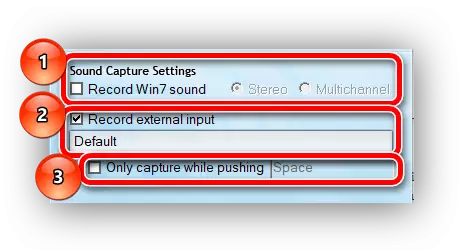
સ્ટેજ 3: વિશિષ્ટ વિકલ્પો સેટ કરી રહ્યું છે
- "વિડિઓમાં માઉસ કર્સર છુપાવો" વિકલ્પ ચાલુ હોવું આવશ્યક છે. આ કિસ્સામાં, કર્સર ફક્ત દખલ કરશે (1).
- "રેકોર્ડિંગ કરતી વખતે ફ્રેમરેટને લૉક કરો" - "એફપીએસ" સેટિંગ્સમાં ઉલ્લેખિત માર્ક પર રમતા વખતે સેકન્ડમાં ફ્રેમ્સની સંખ્યાને કેપ્ચર કરો. રેકોર્ડિંગ (2) જ્યારે અન્યથા જર્ક્સ શામેલ કરવું વધુ સારું છે.
- "ફોર્સ ધ લાસલેસ આરજીબી કેપ્ચર" - મહત્તમ ગુણવત્તા રેકોર્ડિંગ ગુણવત્તાના સક્રિયકરણ. જો પીસી પાવર પરવાનગી આપે છે, તો તમે (3) ને સક્રિય કરશો. પીસી લોડમાં વધારો થશે, તેમજ અંતિમ રેકોર્ડ કદ, પરંતુ જો તમે આ વિકલ્પને અક્ષમ કરો તે કરતાં ગુણવત્તા વધારે પ્રમાણમાં ક્રમમાં હશે.
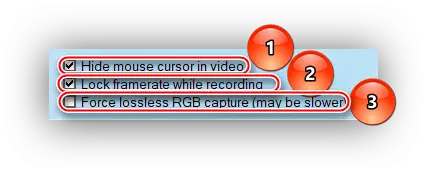
આવી સેટિંગ્સને સેટ કરીને, તમે શ્રેષ્ઠ રેકોર્ડિંગ ગુણવત્તા પ્રાપ્ત કરી શકો છો. મુખ્ય વસ્તુ એ છે કે ફ્રાંસનું સામાન્ય કાર્ય ફક્ત છેલ્લા વર્ષના પ્રોજેક્ટ્સને રેકોર્ડ કરવા માટે પીસીની સરેરાશ ગોઠવણી સાથે જ શક્ય છે, ફક્ત એક શક્તિશાળી કમ્પ્યુટર નવા માટે યોગ્ય છે.
